Comment restaurer un Mac à une date antérieure

Ce qu’il faut savoir
- Sur un Mac M1, éteignez votre Mac, puis maintenez le bouton d’alimentation enfoncé jusqu’à ce qu’il indique Chargement des options de démarrage.
- Sur les Mac Intel, appuyez sur le bouton d’alimentation et maintenez la touche Commande-R enfoncée. Relâchez-le lorsque vous voyez le globe en rotation.
- Entrez le mot de passe (Macs M1: > Options > mot de passe). Restaurez à partir de Time Machine Backup et choisissez le lecteur et la date.
Si vous commencez à rencontrer des problèmes sur votre Mac, vous pouvez toujours le restaurer à une date antérieure pour essayer d’annuler les modifications récentes que vous avez apportées. Dans cet article, nous vous apprendrons à utiliser Time Machine sur les Mac M1 et Intel.
Comment restaurer un Mac à une date antérieure
Si vous avez déjà activé les sauvegardes, vous pouvez continuer et profiter de la fonction de restauration intégrée à macOS. Pour la plupart, les étapes sont similaires entre les Mac Intel et M1. Cependant, Apple a modifié la façon dont vous accédez aux fonctions de macOS Utilities, qui incluent les fonctions de restauration et de réinstallation.
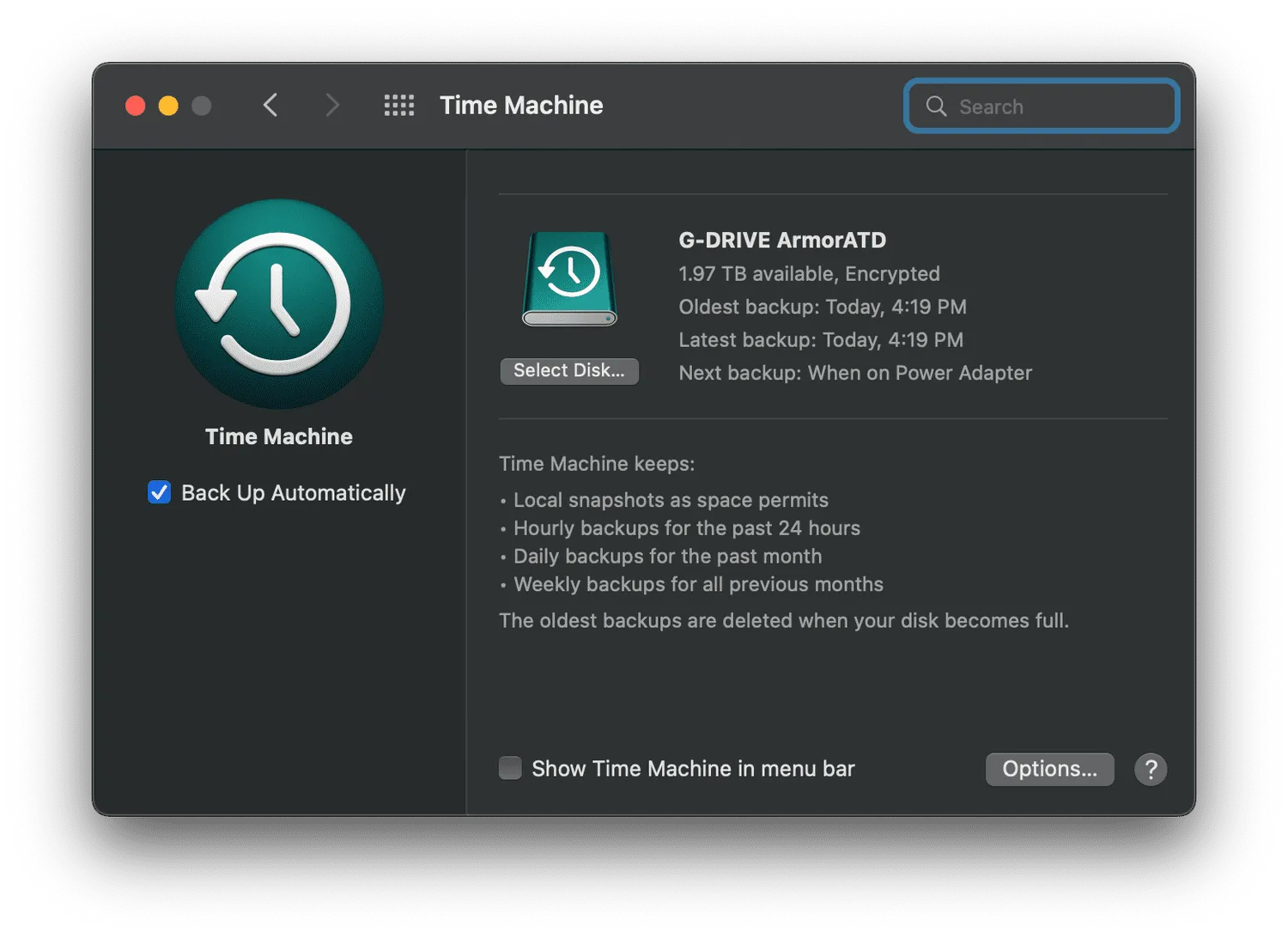
Si Time Machine n’est pas en cours d’exécution sur votre Mac, vous devez le configurer et l’exécuter afin de restaurer votre Mac. Notre article sur l’utilisation de Time Machine sur un Mac est tout ce dont vous avez besoin pour commencer.
Comment restaurer à une date antérieure sur les Mac M1
Si vous utilisez un Mac M1 et que vous devez restaurer à une date antérieure, continuez et éteignez votre Mac. Ensuite, suivez les étapes décrites ci-dessous.
- Appuyez sur le bouton d’alimentation et maintenez-le enfoncé jusqu’à ce que Chargement des options de démarrage s’affiche sur l’écran de votre Mac.
- Cliquez sur Options et sélectionnez votre compte et entrez votre mot de passe administrateur.
- Sélectionnez Restaurer à partir de la sauvegarde Time Machine.
- Ensuite, sélectionnez la date à partir de laquelle vous souhaitez restaurer, puis suivez le reste des instructions à l’écran pour terminer le processus.
Comment restaurer à une date antérieure sur les Mac à processeur Intel
Si vous devez restaurer un Mac Intel à partir d’une sauvegarde Time Machine, vous devrez l’arrêter complètement. Ensuite, suivez les étapes décrites ci-dessous.
- Appuyez sur le bouton d’alimentation et maintenez Command-R jusqu’à ce que le globe en rotation apparaisse. Relâchez Commande-R lorsque le globe apparaît.
- Tapez votre nom d’utilisateur et votre mot de passe d’administrateur.
- Cliquez sur Restaurer à partir de la sauvegarde Time Machine.
- Sélectionnez la date à laquelle vous souhaitez restaurer, puis suivez le reste des instructions.
- Comment sauvegarder un Mac sans Time Machine? Une autre option pour sauvegarder votre Mac utilise l’Utilitaire de disque, mais c’est un processus beaucoup plus complexe. Tout d’abord, connectez un disque dur nouvellement formaté à votre ordinateur, puis redémarrez tout en maintenant Commande + R enfoncé pour passer en mode de récupération. Une fois qu’il redémarre, allez dans Utilitaire de disque > sélectionnez votre disque externe > Modifier > Restaurer > Restaurer depuis > sélectionnez votre disque dur > Restaurer.
- Comment restaurer une sauvegarde Time Machine sur un nouveau Mac? Pour transférer vos données vers un nouvel ordinateur, connectez le lecteur contenant la sauvegarde pendant que vous configurez le nouveau Mac. Au cours du processus initial, vous pouvez choisir de transférer des données depuis le lecteur, de la même manière que pour configurer un nouvel iPhone à partir d’une sauvegarde iCloud.



Laisser un commentaire